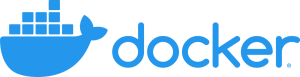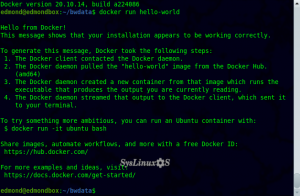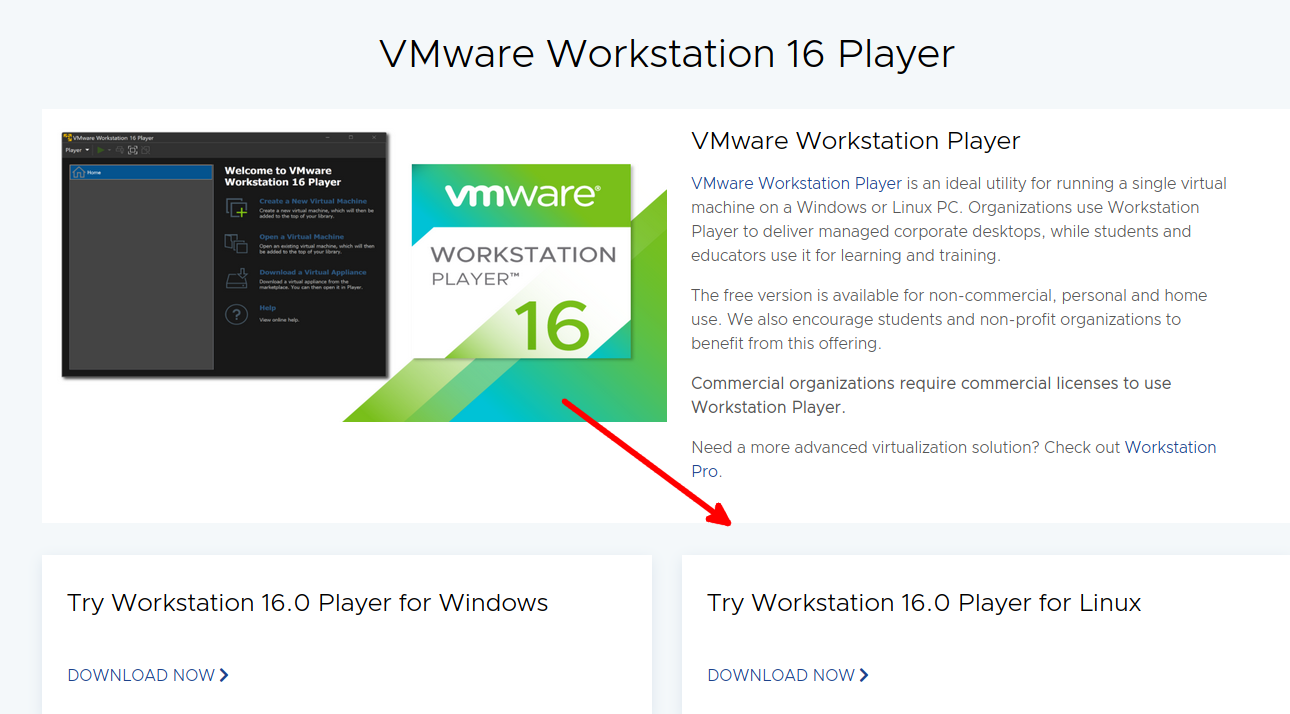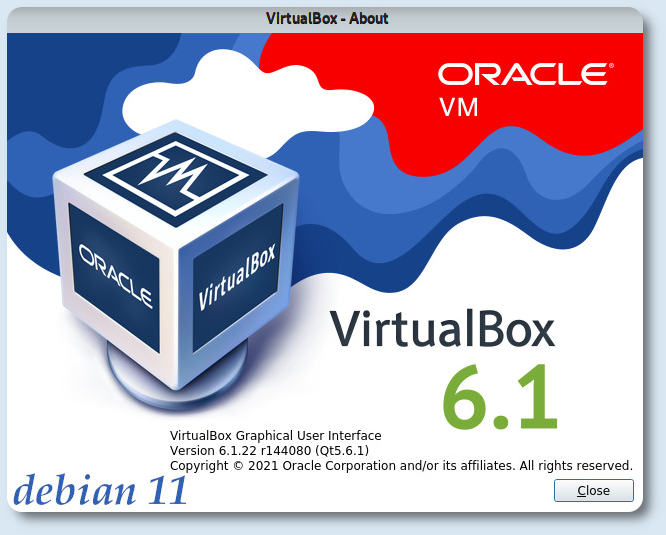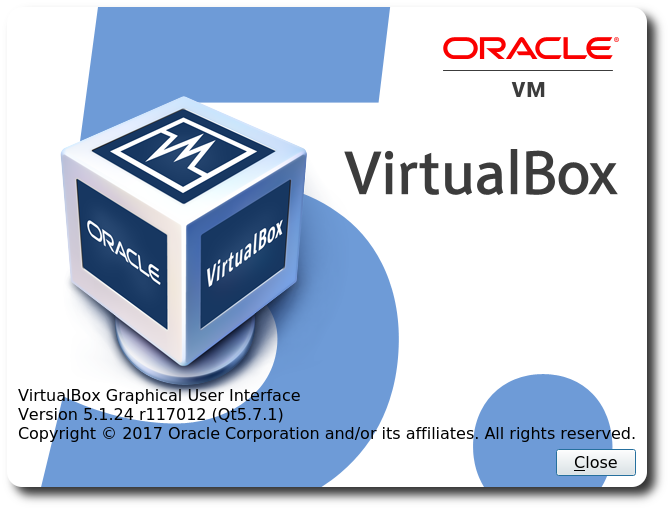VirtualBox 7 su Debian 12
Guida su come installare VirtualBox 7 su Debian 12 Bookworm. A differenza di SysLinuxOS 12, dove VirtuaBox è installato di default, su Debian 12 bisogna seguire i passi seguenti.
Download GPG Keys
$ wget -O- -q https://www.virtualbox.org/download/oracle_vbox_2016.asc | sudo gpg --dearmour -o /usr/share/keyrings/oracle_vbox_2016.gpg
Aggiungere repo
$ echo "deb [arch=amd64 signed-by=/usr/share/keyrings/oracle_vbox_2016.gpg] http://download.virtualbox.org/virtualbox/debian bookworm contrib" | sudo tee /etc/apt/sources.list.d/virtualbox.list
Installazione
$ sudo apt update $ sudo apt install virtualbox-7.0
Installazione VirtualBox Extension Pack
aggiungere questa estensione è fondamentale poichè integra diverse funzionalità, come il supporto USB 2/3, vrdp, encryption ed altro ancora
Verificare correttamente la verione VirtualBox
$ vboxmanage -v | cut -dr -f1
output:
edmond@debian:~$ vboxmanage -v | cut -dr -f1
7.0.12
Download
$ wget https://download.virtualbox.org/virtualbox/7.0.12/Oracle_VM_VirtualBox_Extension_Pack-7.0.12.vbox-extpack
Installazione
$ sudo vboxmanage extpack install Oracle_VM_VirtualBox_Extension_Pack-7.0.12.vbox-extpack
verifica
$ vboxmanage list extpacks
output:
edmond@debian:~$ vboxmanage list extpacks Extension Packs: 1 Pack no. 0: Oracle VM VirtualBox Extension Pack Version: 7.0.12 Revision: 159484 Edition: Description: Oracle Cloud Infrastructure integration, Host Webcam, VirtualBox RDP, PXE ROM, Disk Encryption, NVMe, full VM encryption. VRDE Module: VBoxVRDP Crypto Module: VBoxPuelCrypto Usable: true Why unusable:
Creazione utente
$ sudo usermod -a -G vboxusers $USER
VirtualBox 7 su Debian 12
enjoy 😉